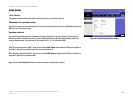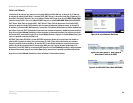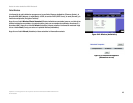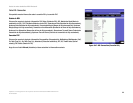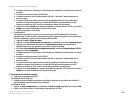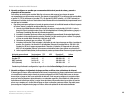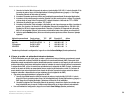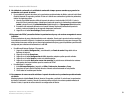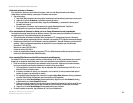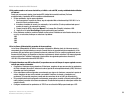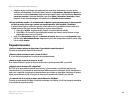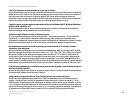49
Apéndice A: Resolución de problemas
Problemas habituales y soluciones
Puerta de enlace doméstica ADSL Wireless-G
6. Necesito configurar un servidor que se encuentra detrás de mi puerta de enlace y ponerlo a
disposición de los usuarios.
Para utilizar un servidor como servidor Web, ftp o de correo, debe conocer los números de puerto
correspondientes que utilizan estos servicios. Por ejemplo, el puerto 80 (HTTP) se utiliza para el servidor Web;
el puerto 21 (FTP) se utiliza para el servidor FTP y los puertos 25 (SMTP saliente) y 110 (POP3 entrante) se
utilizan para el servidor de correo. Puede obtener más información en la documentación proporcionada con el
servidor que ha instalado.
• Siga estos pasos para configurar el reenvío de puertos a través de la utilidad basada en Web de la puerta
de enlace. Vamos a configurar servidores Web, ftp y de correo.
1. Acceda a la utilidad basada en Web de la puerta de enlace a través de http://192.168.1.1 o de la
dirección IP de la puerta de enlace. Vaya a la ficha Applications & Gaming (Aplicaciones y juegos) =>
Port Range Forwarding (Reenvío de intervalos de puertos).
2. Introduzca el nombre que desee utilizar para la aplicación personalizada (Customized Application).
3. Introduzca el intervalo de puertos externos (External Port) del servicio que va a utilizar. Por ejemplo,
si tiene un servidor Web, introduciría el intervalo de 80 a 80.
4. Seleccione el protocolo que va a utilizar, TCP y/o UDP.
5. Introduzca la dirección IP del ordenador o dispositivo de red al que desea que se dirija el servidor de
puertos. Por ejemplo, si la dirección IP del adaptador Ethernet del servidor Web es 192.168.1.100,
introduciría 100 en el campo correspondiente. Consulte el “Apéndice C: Búsqueda de la dirección
MAC e IP del adaptador Ethernet” para conocer más detalles sobre cómo obtener una dirección IP.
6. Active la opción Enable (Activar) de los servicios de puertos que desea utilizar. Observe el ejemplo siguiente:
Aplicación personalizada Puerto externo TCP UDP Dirección IP Activar
Servidor Web De 80 a 80 X 192.168.1.100 X
Servidor FTP De 21 a 21 X 192.168.1.101 X
SMTP (saliente) De 25 a 25 X 192.168.1.102 X
POP3 (entrante) De 110 a 110 X 192.168.1.102 X
Cuando haya finalizado la configuración, haga clic en el botón Save Settings (Guardar parámetros).
7. Necesito configurar el alojamiento de juegos en línea o utilizar otras aplicaciones de Internet.
Si desea jugar en línea o utilizar aplicaciones de Internet, la mayoría de los juegos y aplicaciones funcionarán
sin necesidad de realizar ningún reenvío de puertos o asignación de DMZ. Puede haber casos en los que
desee alojar un juego en línea o una aplicación de Internet. Sería necesario configurar la puerta de enlace
para que envíe los paquetes o datos entrantes a un ordenador específico. Esto también es válido para las
aplicaciones de Internet que utilice. La mejor forma de obtener información sobre los servicios de puertos
que se van a emplear es ir al sitio Web del juego en línea o aplicación que desee utilizar. Siga estos pasos
para configurar el alojamiento de juegos en línea o utilizar una aplicación de Internet determinada: